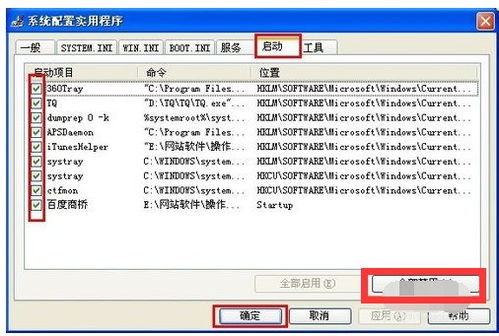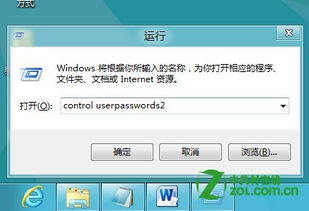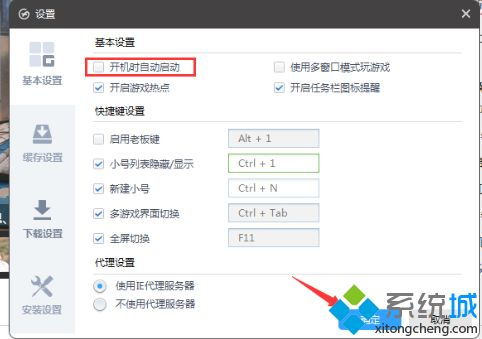设置电脑开机自动启动项的方法
在日常使用电脑的过程中,有时候我们可能需要某些程序或服务在计算机启动时自动运行,以提高工作效率或满足特定需求。如何设置开机启动项,便成为了一个实用的技能。本文将从Windows系统、macOS系统、Linux系统以及使用第三方工具等多个维度,详细介绍如何设置和管理开机启动项。
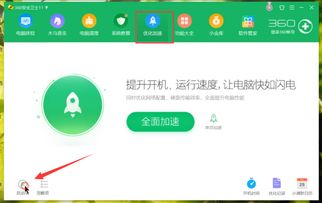
Windows系统设置开机启动项
对于大多数Windows用户来说,设置开机启动项的方法多种多样,下面介绍几种常见的方法。

方法一:通过任务管理器设置
1. 打开任务管理器:按下Ctrl+Shift+Esc键或右键点击任务栏选择“任务管理器”,打开任务管理器界面。
2. 找到启动选项卡:在任务管理器中,切换到“启动”选项卡,这里列出了所有可以设置开机启动的程序。
3. 启用或禁用启动项:对于每一个程序,可以通过右键点击选择“启用”或“禁用”来设置是否开机启动。另外,点击“状态”列中的开关也可以快速切换。
方法二:通过系统设置
1. 打开设置:按下Win+I键打开Windows设置,点击“应用”选项。
2. 找到启动设置:在应用设置中找到并点击“启动”选项。
3. 管理启动项:这里会显示所有具有开机启动权限的应用,可以通过点击每个应用后面的开关来启用或禁用。
方法三:通过注册表设置
对于高级用户,还可以通过修改注册表来设置开机启动项。这种方法较为复杂,但可以提供更多的控制权。
1. 打开注册表编辑器:按下Win+R键,输入regedit,回车打开注册表编辑器。
2. 导航到启动项位置:在注册表编辑器中,导航到以下路径:
`HKEY_LOCAL_MACHINE\SOFTWARE\Microsoft\Windows\CurrentVersion\Run`
`HKEY_CURRENT_USER\Software\Microsoft\Windows\CurrentVersion\Run`
3. 添加或删除启动项:在这些路径下,你可以添加新的键值对来设置开机启动项,或者删除现有的键值对来禁用启动项。键名可以是任意字符串,键值则对应启动项的路径。
macOS系统设置开机启动项
对于macOS用户,设置开机启动项的方法与Windows有所不同,但同样多样。
方法一:通过系统偏好设置
1. 打开系统偏好设置:点击屏幕左上角的苹果图标,选择“系统偏好设置”。
2. 找到用户与群组:在系统偏好设置中找到并点击“用户与群组”。
3. 选择登录项:在用户与群组界面中,切换到“登录项”选项卡。这里列出了所有开机自动启动的程序,可以通过点击左下角的“+”和“-”按钮来添加或删除启动项。
方法二:通过LaunchAgents和LaunchDaemons
macOS还提供了更为底层的设置方式,通过编辑LaunchAgents和LaunchDaemons配置文件来管理启动项。
1. 导航到配置文件夹:使用Finder导航到以下路径:
`~/Library/LaunchAgents`(用户级别的启动项)
`/Library/LaunchAgents`(系统级别的启动项)
`/Library/LaunchDaemons`(系统级别的守护进程)
2. 编辑配置文件:在这些文件夹中,你可以创建或编辑plist文件来设置启动项。plist文件是macOS用来存储配置信息的文件,具有特定的格式。你可以使用文本编辑器(如TextEdit)或专门的plist编辑器来创建和编辑这些文件。
Linux系统设置开机启动项
Linux系统因其高度的可定制性,提供了多种设置开机启动项的方法。
方法一:通过Systemd服务
在现代的Linux发行版中,Systemd是最常用的系统和服务管理器。
1. 创建Service文件:你可以编写一个service文件来描述你想要开机启动的服务。通常,这些文件位于`/etc/systemd/system/`目录下。
2. 启用Service:使用`systemctl enable your-service-name.service`命令来启用服务,使其在系统启动时自动运行。
3. 检查状态:可以使用`systemctl status your-service-name.service`命令来检查服务的状态,确保它已经被正确设置。
方法二:通过Crontab设置
在一些较老的Linux发行版或特定的应用场景中,你可能希望使用crontab来设置开机启动项。
1. 编辑crontab文件:使用`crontab -e`命令编辑当前用户的crontab文件。
2. 添加启动项:在crontab文件中添加一条@reboot指令,后面跟上你想要开机执行的命令。例如:
```
@reboot /path/to/your/script.sh
```
3. 保存并退出:保存crontab文件并退出编辑器。
使用第三方工具
除了系统自带的方法外,还可以使用一些第三方工具来管理开机启动项,这些工具通常提供了更为直观和便捷的用户界面。
CCleaner
CCleaner是一款广受欢迎的清理和优化工具,它也提供了管理开机启动项的功能。使用CCleaner,你可以轻松地查看、启用或禁用开机启动项,而无需深入系统底层进行设置。
Autoruns
对于Windows用户来说,Autoruns是一款功能强大的工具,它提供了对系统启动项的深入分析和管理。使用Autoruns,你可以查看所有类型的启动项,包括注册表、服务、计划任务等,并进行详细的配置。
LaunchControl
LaunchControl是一款专为macOS设计的启动项管理工具。它提供了直观的用户界面,允许你轻松地查看、编辑和管理系统启动项。LaunchControl还支持定时任务和脚本的管理,使得系统启动项的配置更加灵活和强大。
总结
设置开机启动项是一项实用的技能,它可以提高我们的工作效率和便利性。不同操作系统提供了不同的方法和工具来管理启动项,你可以根据自己的需求和操作系统的特点选择合适的方法。无论是通过系统自带的设置、注册表编辑、Systemd服务还是第三方工具,都可以帮助你轻松地实现开机启动项的管理。
- 上一篇: 海马泡酒最佳搭配及公母分辨方法
- 下一篇: 揭秘:阳关大道最初竟是通往何方的坦途?
-
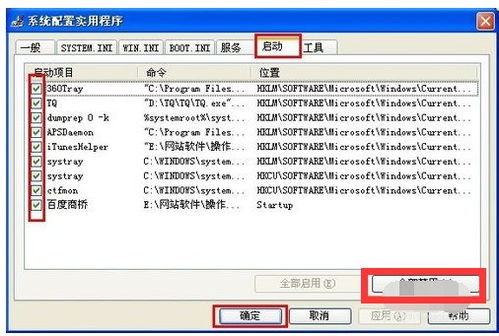 电脑开机启动项设置教程资讯攻略11-14
电脑开机启动项设置教程资讯攻略11-14 -
 掌握电脑开机启动项优化设置,加速开机速度!资讯攻略04-01
掌握电脑开机启动项优化设置,加速开机速度!资讯攻略04-01 -
 轻松用Autoruns禁用开机自启进程资讯攻略11-14
轻松用Autoruns禁用开机自启进程资讯攻略11-14 -
 轻松搞定!如何关闭电脑开机自动启动的软件资讯攻略03-18
轻松搞定!如何关闭电脑开机自动启动的软件资讯攻略03-18 -
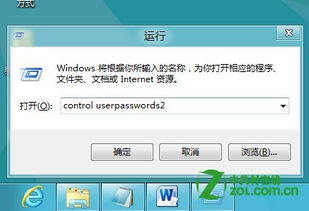 轻松掌握:Windows开机自动登录与取消设置的实用指南资讯攻略10-26
轻松掌握:Windows开机自动登录与取消设置的实用指南资讯攻略10-26 -
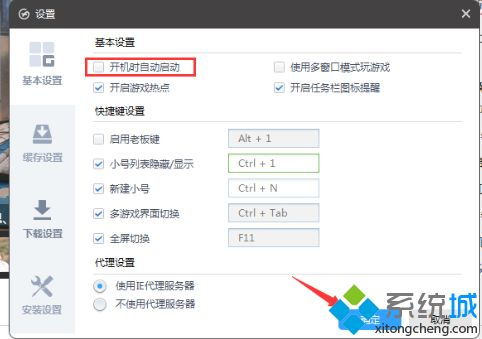 如何轻松关闭360游戏大厅的开机自启功能资讯攻略11-12
如何轻松关闭360游戏大厅的开机自启功能资讯攻略11-12